.NET プロジェクトを作成するには、Visual Studio の「Windows フォーム アプリ」プロジェクトテンプレートを使用してプロジェクトを作成します。作成したプロジェクトにて本製品のコンポーネントを使用するには、プロジェクトに本製品のアセンブリへの参照を追加する必要がありますが、.NET Framework プロジェクトのようにアセンブリファイル(*.dll)への参照を直接追加するのではなく、代わりにそれらのコンポーネントに対応する NuGet パッケージをインストールすることになります。
例として、Visual Studio 2022 にて.NET 6の新規プロジェクトを作成し、NuGet パッケージをインストールするまでの手順を以下に示します。
- Visual Studio 2022 を起動します。
-
スタート画面で「新しいプロジェクトの作成」を選択します。または、メインメニューから[ファイル]-[新規作成]-[プロジェクト]を選択します。
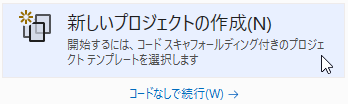
-
「新しいプロジェクトの作成」画面にて、「Windows フォーム アプリ」を選択します。

-
プロジェクト名およびソリューション名を指定し、次へボタンをクリックします。
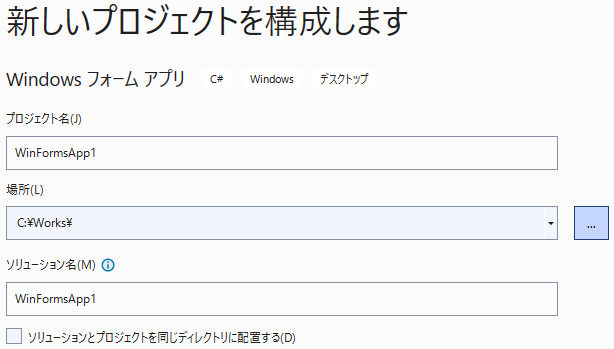
-
ターゲットフレームワークとして「.NET6」を指定し、作成ボタンをクリックします。
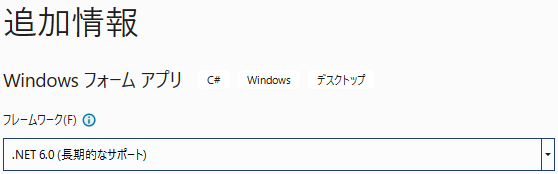
これにより、プロジェクトおよびソリューションが作成され、生成されたソリューションの内容がソリューションエクスプローラーに表示されます。
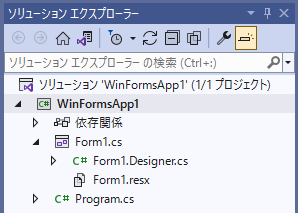
- ソリューションエクスプローラーで、プロジェクトのコンテキストメニューから NuGet パッケージの管理を選択し、「NuGet パッケージマネージャー」を開きます。
-
画面右上にある「パッケージソース」を「nuget.org」に設定します。
参照タブに切り替え、検索ボックスに「MESCIUS.Win.CalendarGrid」と入力すると、本製品の NuGet パッケージが表示されます。
-
本製品の NuGet パッケージ(MESCIUS.Win.CalendarGrid)を選択します。
-
使用するバージョンを選択し、インストールボタンをクリックします。依存関係にある NuGet パッケージが検出され、それら含めたライセンスの同意画面が表示されるので、続行する場合は同意するボタンをクリックします。
 |
本製品のNuGetパッケージをインストールすると、本製品の以下のアセンブリファイルがプロジェクトの依存関係に追加されます。
|
本製品の NuGet パッケージファイルは、本製品のインストール先フォルダにある「Package」フォルダに保存されています。
インターネットに接続されていない環境では、それら NuGet パッケージファイルを任意のフォルダにコピーし、下記の手順に従って NuGet パッケージソースを追加してから、本製品の NuGet パッケージをインストールしてください。
- Visual Studio の[ツール]メニューから、[NuGet パッケージマネージャー]→[パッケージマネージャー設定]を選択します。[オプション]ダイアログボックスが表示されます。
- 左ペインで、[パッケージソース]を選択します。
- 右上隅にある
 ボタンをクリックします。[利用可能なパッケージソース]に新しいソースが追加されます。
ボタンをクリックします。[利用可能なパッケージソース]に新しいソースが追加されます。
- 新しいパッケージソースの名前を設定します。
- [ソース]フィールドの横にある省略符ボタンをクリックして、NuGetパッケージファイルが保存されたフォルダを参照します。
- フォルダを選択したら、[更新]ボタンをクリックし、最後に[OK]をクリックします。
以上の手順で作成した「パッケージソース」を、「NuGet パッケージのインストール」の手順2の「パッケージソース」として指定すると、本製品の NuGet パッケージが参照できるようになります。